
Важна информация
Някои от инструкциите по-долу включват въвеждане на даден текст, който в условията на неработна клавиатура може да се извърши с външна периферия и ако няма такъв вход - посредством плосък входен елемент, чиито методи за повикване са представени в наръчника допълнително.Прочетете повече: стартирайте виртуалния ключ на лаптоп с Windows
Причина 1: инструменти за въвеждане на хардуер
Уви, но най-често клавиатурата се проваля поради хардуерни проблеми, например течност е разлята върху нея или механично възникна. Верният знак за физическа разбивка е неизползваемостта само на някои ключове, по-специално тези, в които не са програмирани допълнителни функции. Ако имате подходящи умения и подходящ инструмент, можете да разглобите лаптопа, да изключите дефектния елемент и да проверите състоянието на примките или дънната платка - следи от влияние под формата на корозия или механични повреди като пукнатини и пържоли, както добре Тъй като хлебните прекъсвания могат да бъдат забележими с простото око.

Също така, не е възможно да се изключи неуспехът на електронните компоненти, на първо място, мултиремарк, който е само отговорен за взаимодействието на клавиатурата и дънната платка или конектора, в който се вмъква влакът. Оптималният метод за премахване на тази разбивка е посещение на сервизния център: специалистите ще изучават проблема и в повечето случаи те могат да го елиминират за разумна цена. Ако лаптопът е спешно необходим, всеки външен входен инструмент може да бъде свързан като временно решение на него - безжични опции са желателни за ваше удобство, но можете да използвате USB и PS / 2 чрез адаптер.
Причина 2: силно замърсяване
Ако клавиатурата не е точно подложена на натоварвания на свободна практика, източникът на разглеждания проблем може да бъде неговото замърсяване: понякога голямо количество прах прониква под силиконови ключове, което предотвратява нормалния контакт с дъската или мембраната. В такава ситуация устройството струва почистване: Възползвайте се от клечки и / или памучни пръчици, навлажнени в обичайния алкохол. Ефективно използване на компресор, прахосмукачка на ниска мощност или специален инструмент за почистване.
Прочетете повече: чиста клавиатура у дома

Причина 3: Режим на активиране на функционални клавиши
Много лаптопи, включително производството на Samsung, имат клавиатури, които са настроени на комбинирани функции: например, F-ROW елементи могат да контролират мултимедийните възможности. По правило последното е допълнителна опция и се активира заедно с притиснатите FN, но някои устройства ви позволяват да превключите режимите на работа - внимателно погледнете ключовете с иконите на вторичните функции, както и да проучите ръководството за потребителя, където обикновено се споменават подобни нюанси.Причина 4: Неправилни настройки на OS (Windows 10)
Последната версия на "Windows" е подходяща за устройства за клавиатура, така и за напълно сензорни - в системата има подходящи параметри като изключването на входа от външни аксесоари. Може би погрешно активирахте такива функции, поради което се наблюдава разглежданият проблем. За да елиминирате тази причина, изпълнете следните стъпки:
- Обадете се на "параметри", например от контекстното меню "Start": Кликнете върху него с десния бутон на мишката (PCM) и използвайте подходящия елемент.
- Тук отидете в блока "Специални функции".
- Отворете раздела "Клавиатура", в който намирате опцията "Използвайте устройството без обикновена клавиатура" и го преместете в положение "OFF", ако е активно. Също така се опитайте да го активирате няколко пъти и изключете.
- Обадете се на всеки прозорец, който поддържа текстов запис - например същото "търсене" и проверете функционалността на клавиатурата. Ако проблемът се елиминира, завършете изпълнението на инструкциите, ако не - Обърнете внимание на опцията "Използвайте вход филтриране" и опитайте през неговите режими.


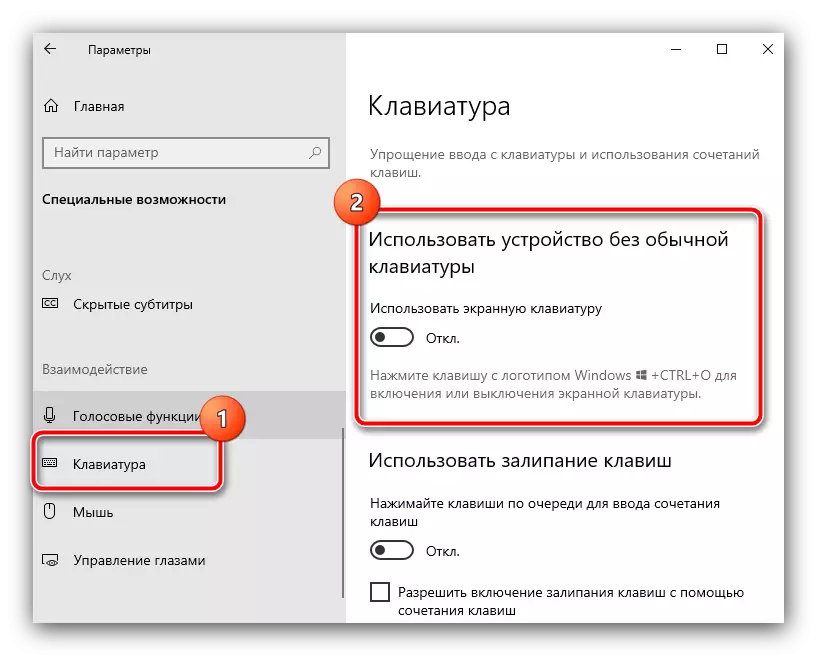

Ако тези действия не са настъпили, прочетете по-нататък.
Причина 5: Неактивна CTFMon услуга
Понякога поведението на клавиатурата може да бъде нестабилно: тя работи в някои прозорци, в други - не. Такава аномалия е чисто софтуер и възниква поради проблеми с процеса на CTFMon, който е предназначен просто да взаимодейства със системните и входните инструменти.
За да започнете, проверете дали съответната задача изобщо се стартира. За да направите това, използвайте "мениджъра на задачите": кликнете върху PCM на "Старт" и изберете необходимия елемент в менюто.

Отворете раздела Процеси и го напишете с името ctfmon.exe (Windows 7) или CTF Bootloader (Windows 10).
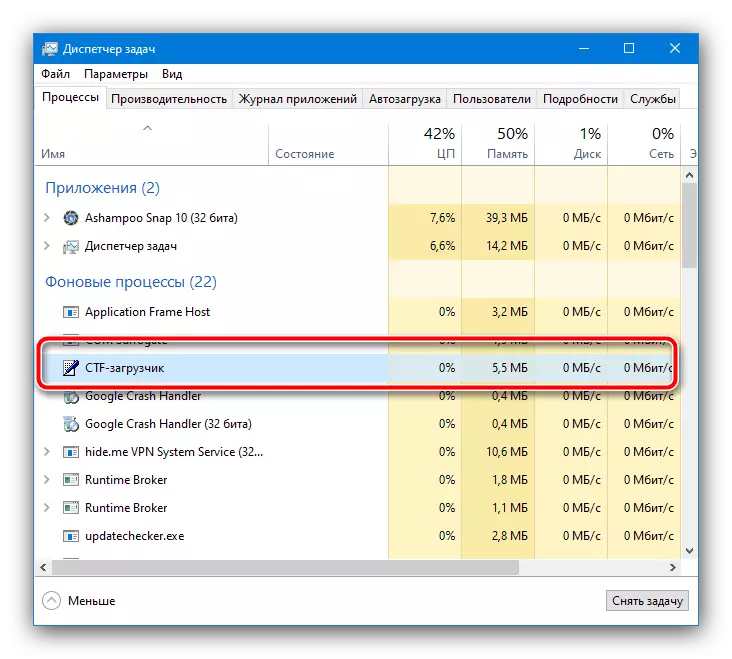
Ако задачата е налична, проблемът не е в него, но ако няма нужда от необходимата позиция, това вероятно е причината за неуспехите. За да активирате процеса, направете следното:
- Обадете се отново на контекстното меню "Старт", но този път кликнете върху "Run".
- Копирайте и поставете (или въведете с екранна клавиатура) regedit заявка и кликнете върху "OK".
- В редактора на системния регистър отидете на следващия начин:
HKEY_LOCAL_MACHINE софтуер Microsoft Windows CurrentVersion Run
- Използвайте лентата с инструменти за редактиране - "Създаване" - "String Parameter".
- Посочете името му като ctftmon, след това кликнете два пъти върху левия бутон на мишката (LKM) върху него.

Режимът за редактиране се отваря, където в полето Стойност въведете (или копирате и поставете) следния текст:
C: windows system32 ctfmon.exe
Проверете правилно въвеждането на адреса, след което щракнете върху OK.
- Затворете "Редактор на системния регистър", след което отново се обаждате на инструмента "Run", в който този път влизате в заявката за задачи.msc.
- Когато стартирането на Snap, разширете последователно - "Windows" - "TextservicesFramework", където е задачата на MSCTFMonitor. Проверете колоната Статус - при нормални условия, състоянието трябва да бъде определено като "готово".
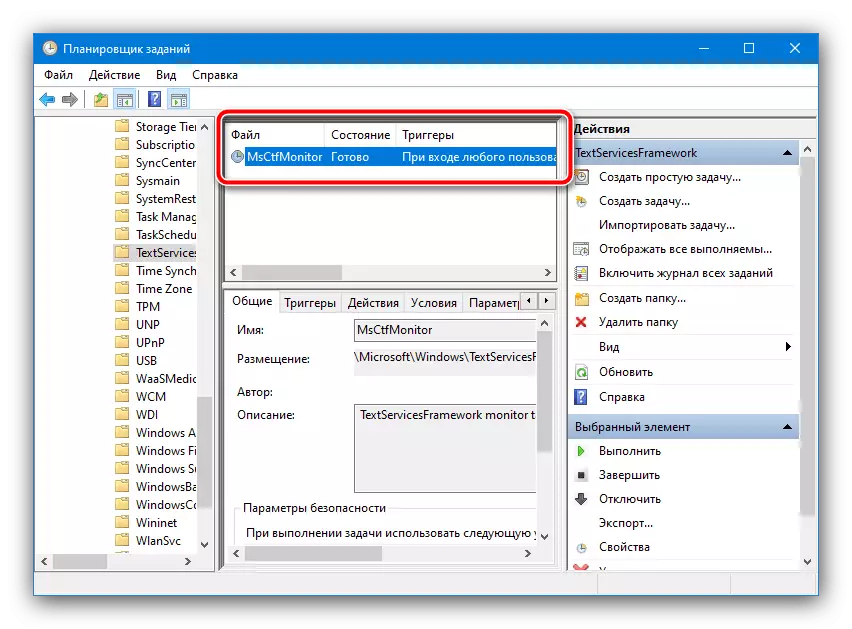
Ако има "деактивиран", кликнете върху задачата на PCM и изберете "Enable".

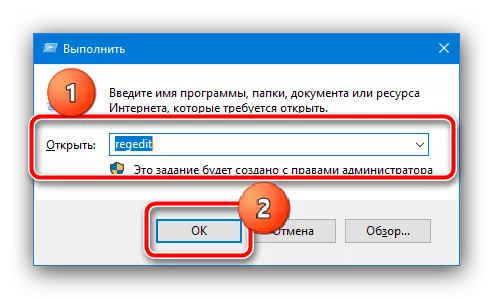



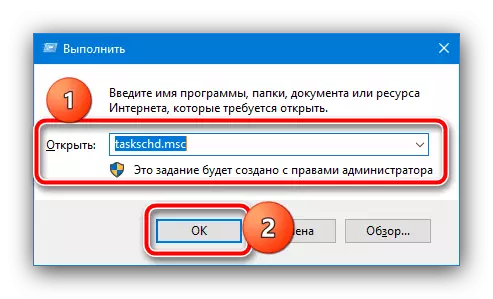

За да приложите промени, за да рестартирате лаптопа си - ако причината е именно в този процес, функционалността на клавиатурата трябва да бъде възстановена.
Причина 6: Проблеми с драйверите
Понякога източникът на проблема е услугата за някои компоненти на лаптопа - както самата клавиатура, така и на чипсета-мулти-контролера. В случай на повреди в тези компоненти е възможно въвеждането на входното устройство да е възможно, така че ако предишните инструкции не са довели до нищо, си струва да проверите софтуера.Клавиатура
Като правило, в съвременните лаптопи, не е необходимо да се инсталира конкретен драйвер за текстовия входен инструмент, но когато операционната система е инсталирана, може да се използва остаряла или неподходяща опция. За да разрешите този проблем, изпълнете следните стъпки:
- Ще използваме отново контекстното меню: Кликнете върху PCM върху него и изберете Device Manager.
- Разгънете раздела "Клавиатури" - Трябва да има запис с името "Стандартна клавиатура PS / 2", щракнете върху IT PCM и изберете "Изтриване на устройството".
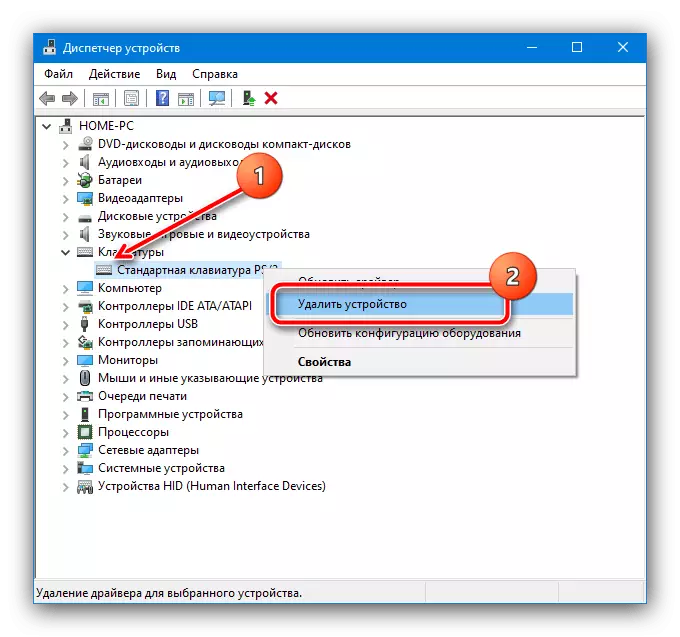
В прозореца за потвърждение кликнете върху "Изтрий".
- Затворете всички отворени програми и рестартирайте компютъра, когато се появи подходящата оферта.
- След зареждане на системата, функционалността на входния инструмент трябва да бъде възстановена. Ако проблемът не е решен, отворете отново "Мениджъра на устройствата", обадете се на контекстното меню на клавиатурата и този път използвайте елемента "Актуализиране на драйвера".
- Използвайте IT елемент "Изпълнете търсенето на драйвера на този компютър."
- Кликнете върху "Изберете драйвер от списъка с налични драйвери на компютъра".
- В прозореца щракнете върху единствената налична опция, след това продължете да работите с инструмента за инсталиране.
- Изчакайте, докато актуализацията се получи, след това затворете полезността и рестартирайте лаптопа.
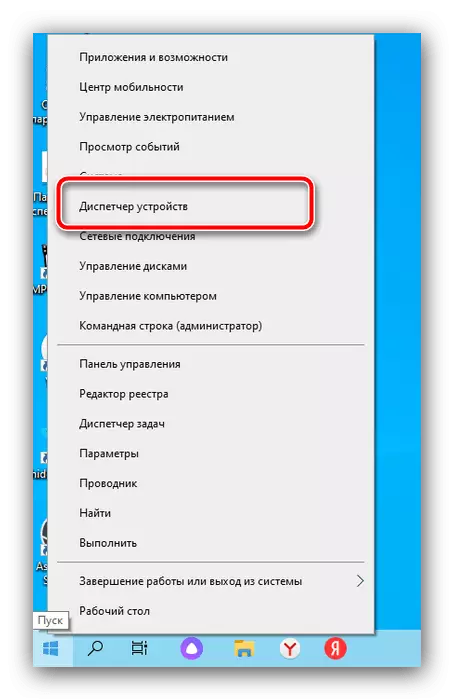


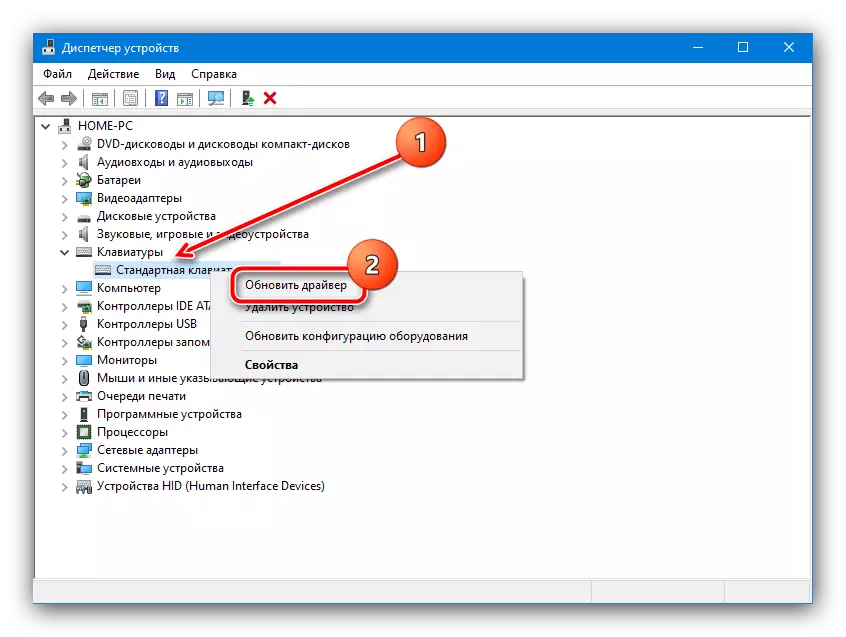
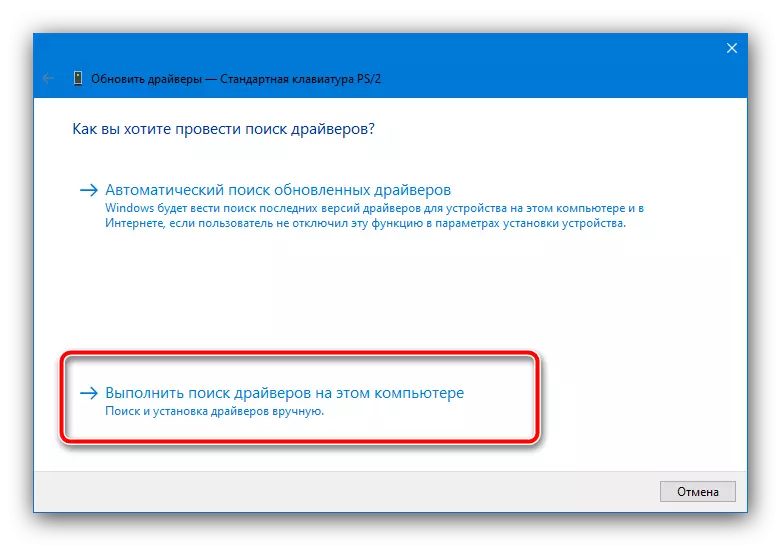

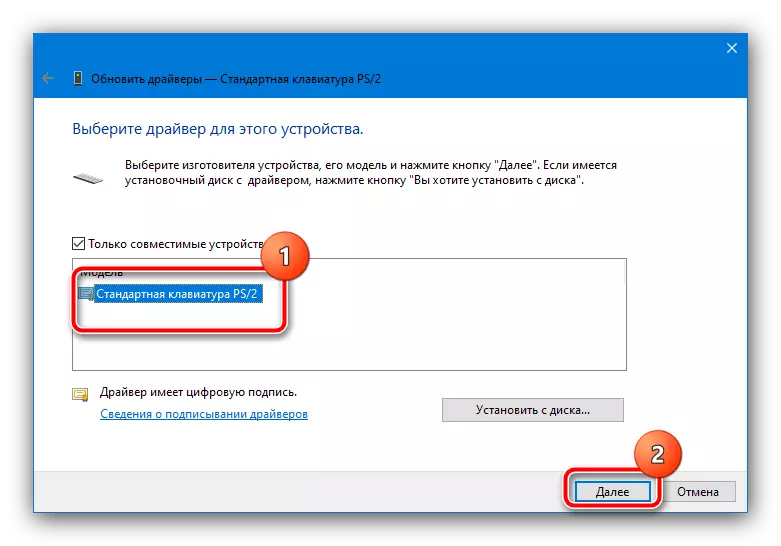

Шофьор чипсет
С електронни компоненти на дъската, ситуацията от едната страна е по-лесна, а от друга - по-трудно, отколкото със софтуера за клавиатурата. Това е по-лесно, защото те използват драйвера на производителя (в нашия случай, Samsung), които могат да бъдат изтеглени без трудности при изтегляне и инсталиране, но по-трудно, защото не е за всички модели за лаптоп, които могат да бъдат получени. Във всеки случай използвайте инструкциите, за да изтеглите желаните компоненти.
Прочетете повече: Инсталиране на драйвер за лаптоп Samsung

Причина 7: Невалидни настройки в системния регистър
Понякога проблеми с въвеждането на клавиатурата се дължи на неправилната стойност на един от параметрите на системния регистър. Можете да го проверите и да зададете правилни настройки според следния алгоритъм:
- Обадете се на редактора на системния регистър съгласно метода, предложен в инструкциите за причината за 5.
- Отворете следното местоположение
HKEY_LOCAL_MACHINE Система CurrentControlset контрол клас {4D36E96B-E325-11CE-BFC1-08002BE10318 \ t
Обърнете внимание на съдържанието на последното - трябва да има параметър, наречен "ourtfilters", чиято стойност ще бъде комбинация от "KBDCLASS".
- В случай на различна стойност, кликнете два пъти върху LCM чрез писане, въведете правилната последователност, след това щракнете върху OK.
- Ако параметърът липсва, е необходимо да го добавите: използвайте лентата с инструменти, където можете да изберете "Редактиране" - "Създаване" - "Multi-Stream Parameter".

Посочете го необходимите имена и стойност.

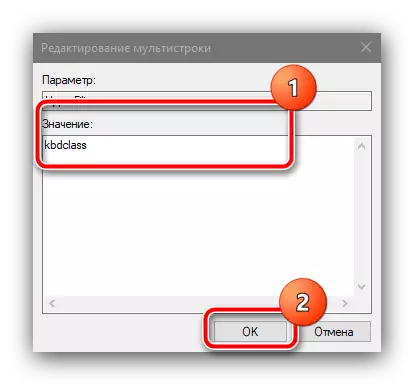

След като завършите всички горепосочени действия, затворете всички изпълнени приложения и рестартирайте лаптопа.
Причина 8: вирусна инфекция
Редки, но неприятната причина за разглеждания проблем е дейността на злонамерен софтуер - например, той може да повреди гореспоменатия CTFmon процес, или, в най-лошия случай, той работи като кейлоггер, записване и предаване на злонамерено всички, които сте били въведени или влезте на клавиатурата. В повечето случаи действията на неизправността могат да бъдат определени чрез допълнителни симптоми като появата на неразбираеми програми, спонтанно започват браузър със съмнителни страници и други. Ако такива се наблюдават, прочетете инструкциите, за да премахнете потенциалната заплаха.
Прочетете повече: Борба с компютърни вируси

